El planeamiento de eventos puede ser una tarea abrumador, que requiere una organización, colaboración y coordinación precisas. Pero con Copilot para Microsoft 365, puede simplificar y disfrutar del proceso de creación de eventos fáciles de recordar.
En este ejemplo, veamos cómo Usa Julia Copilot para planear un evento increíble.
Conozca a Julia, propietaria de una tienda de vela
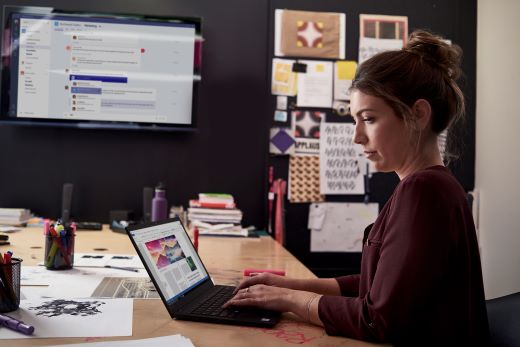
A Julia le encanta hacer velas y venderlas a sus clientes más idísos. Quiere mostrar su agradecimiento hospedando un evento especial en su tienda. Tiene muchas ideas, pero necesita ayuda para organizarlas y ejecutarlas. Quiere estar segura de que su evento será un éxito y que a sus clientes les encantará.
Usar Copilot en Loop para hacer una lluvias de ideas
Julia comienza con Loop para inspirarse en la planificación de su evento.
-
Abre una nueva área de trabajo y escribe "/" para seleccionar Copilot.
-
Julia ve algunas sugerencias rápidas realizadas por Copilot. Hace clic en la solicitud de inspiración de Lluvia de ideas y, después, escribe en el cuadro de texto:
Lluvia de ideas para el evento de agradecimiento del cliente de una tienda de vela. -
Copilot genera una lista de sugerencia. Las revisa y refina la lista con Copilot para elegir sus favoritos.
Sugerencia: Si no está satisfecho con Copilotlas sugerencias, pruebe a agregar más detalles al mensaje sobre lo que quiere. Juegue con el tono, el formato o pida un subconjunto de ideas más específico. Para obtener más sugerencias sobre el uso de Copilot en Loop, visite Bienvenido a Copilot en Loop.
Usar Copilot en Outlook para comunicarse con su equipo
Julia tiene un pequeño equipo de empleados que le ayudan a dirigir la tienda. Quiere implicarlos en el planeamiento de eventos y asignarles algunas tareas. Decide enviar un correo electrónico para notificarles la reunión y establecer la agenda.
-
Abre Nuevo Outlook para iniciar un mensaje nuevo. Hace clic en el icono de Copilot en la barra de herramientas y selecciona Borrador con Copilot.
-
En el Copilot cuadro, escribe:
Pida al equipo que aporte algunas ideas para nuestro evento de agradecimiento a los clientes.
Julia elige la longitud y el tono que quiere y selecciona Generar. -
Copilot crea un borrador del mensaje. Julia revisa el borrador y está satisfecha con el resultado. Ella elige Mantener.
-
Julia agrega un vínculo al área de trabajo de Loop que inició para que su equipo pueda unirse para colaborar. Envía el correo electrónico a su equipo.
Sugerencia: Elija entre diferentes longitudes, como corta, media o larga; o pruebe con un tono diferente, como informal, directo o formal. Incluso puede convertir su correo electrónico en un cumpleaños. ¿Quiere más ayuda para escribir correos electrónicos con Copilot? Consulte Le damos la bienvenida a Copilot en Outlook.
Uso de Copilot en Teams para reuniones eficaces
Julia y su equipo usan Teams para reunirse. Deciden grabar y transcribir la reunión, durante la cual revisan el área de trabajo de Loop y usan el chat para compartir ideas.
Nota: Las reuniones se deben transcribir para habilitar Copilot.
-
Julia selecciona el icono de Copilot en la esquina superior derecha de la pantalla. En la parte inferior del Copilot cuadro, ve una lista de sugerencias de aviso.
Sugerencias: Pruebe las indicaciones en el Copilot cuadro de redacción, como:
-
¿Dónde estamos en desacuerdo con este tema?
-
¿Qué preguntas puedo hacer para seguir adelante con la reunión?
-
Cree una tabla con las ideas analizadas y sus ventajas y desventajas.
-
-
Unos minutos antes de que finalice la reunión, Julia selecciona el mensaje "Resumen de la reunión hasta ahora".
-
Copilot genera un resumen que incluye:
-
Los puntos principales y las decisiones tomadas durante la reunión.
-
Elementos de acción y fechas límite para cada miembro del equipo.
-
Los pasos siguientes y las tareas de seguimiento.
Sugerencias:
-
¿Quiere más ideas de avisos? Elija entre las siguientes opciones:
-
Vea cómo sacar el máximo partido de las reuniones con Le damos la bienvenida a Copilot en Microsoft Teams.
-
Enumerar los elementos de acción.
-
Sugerir preguntas de seguimiento.
-
Enumerar los elementos principales que hemos analizado.
-
Generar notas de la reunión.
Julia y su equipo están satisfechos con el resultado de la reunión. Finalizan la llamada y se preparan para trabajar en sus tareas. Julia está entusiasmada con el progreso que han realizado y está deseando el evento.
¡Pruébelo!
La próxima vez que quiera organizar un evento, deje Copilot para Microsoft 365 que le ayude en cada paso del proceso.








